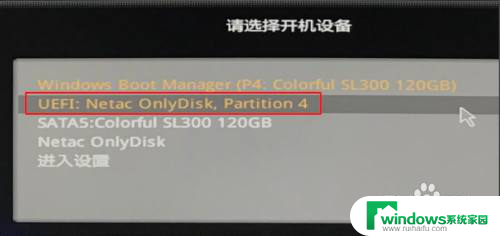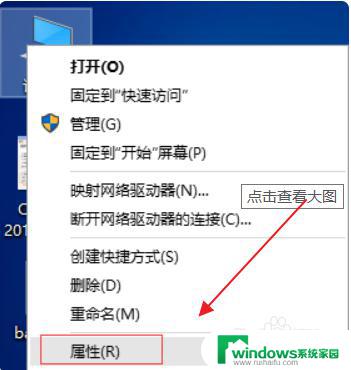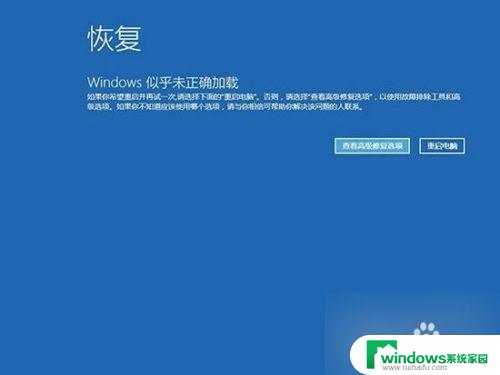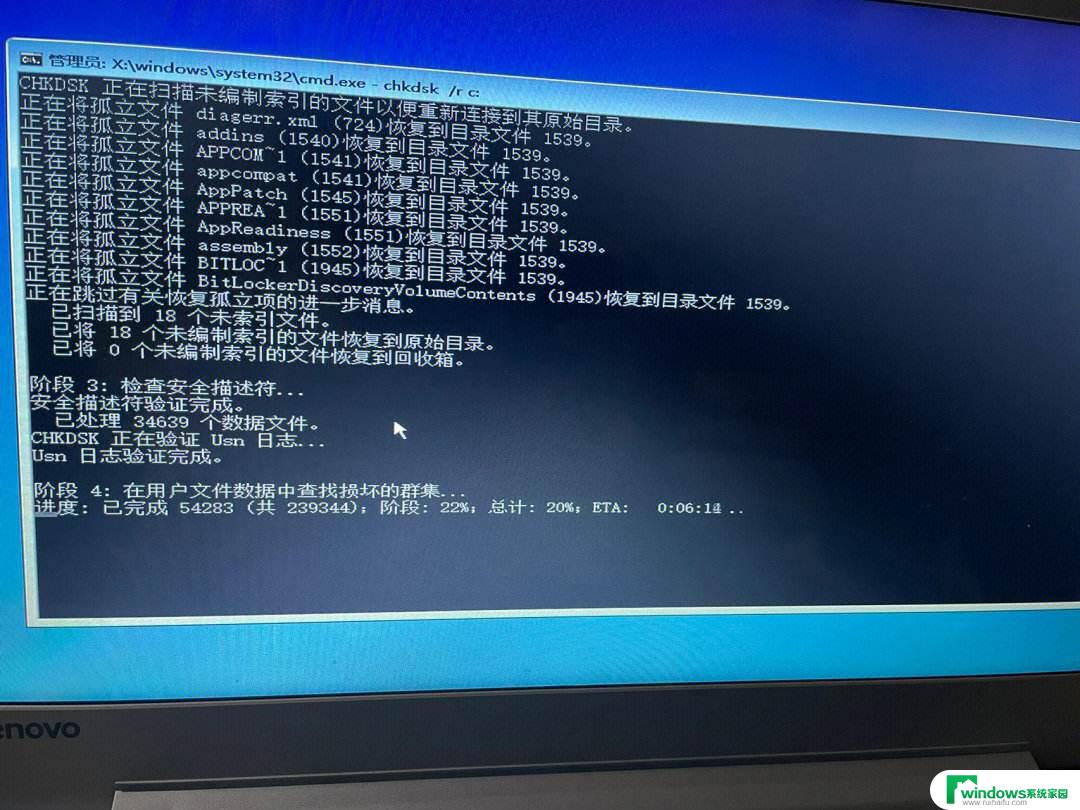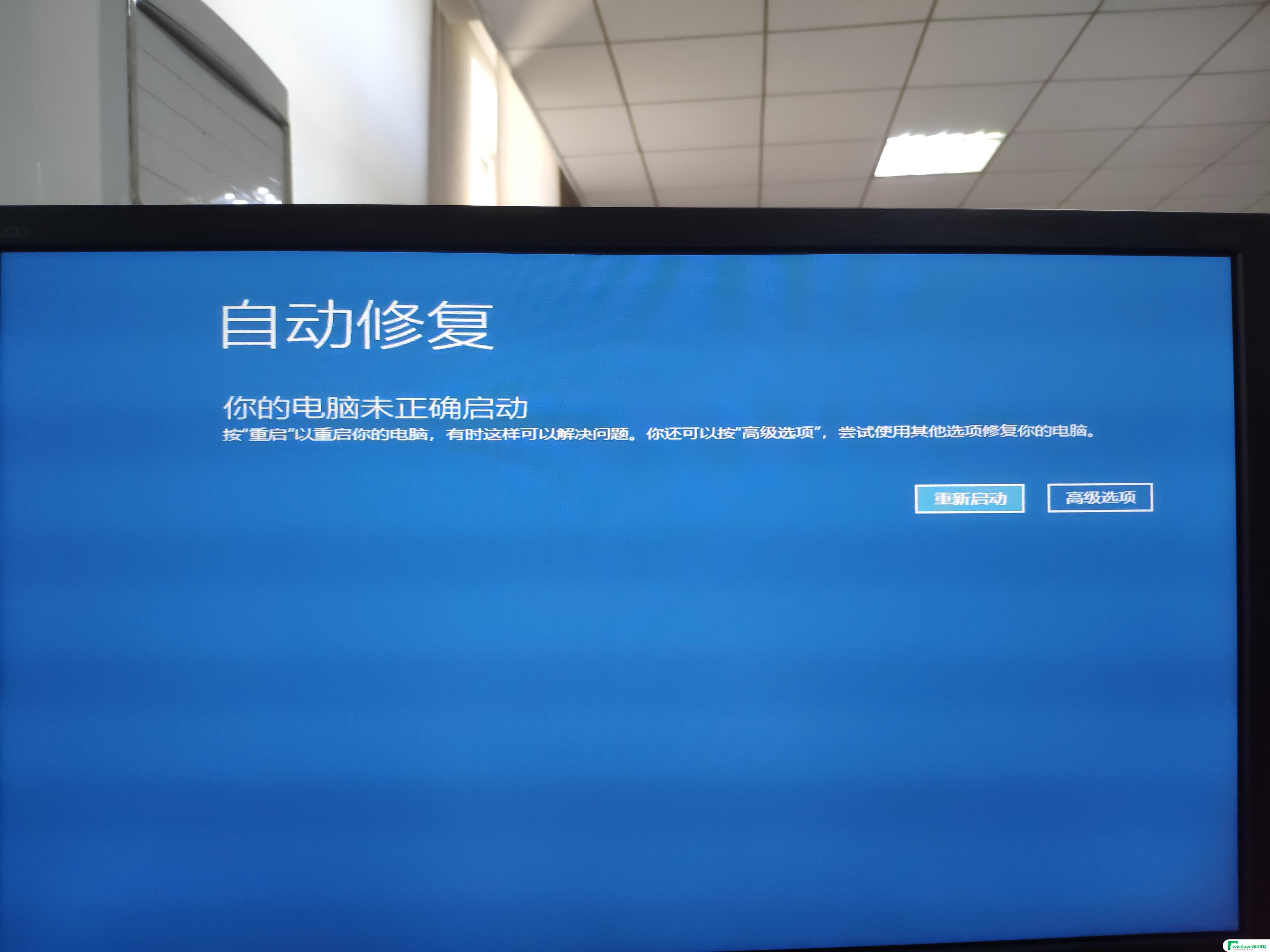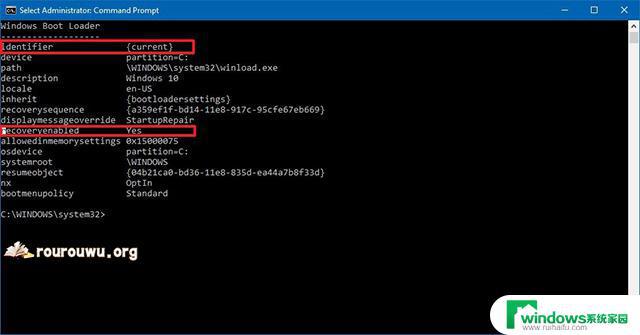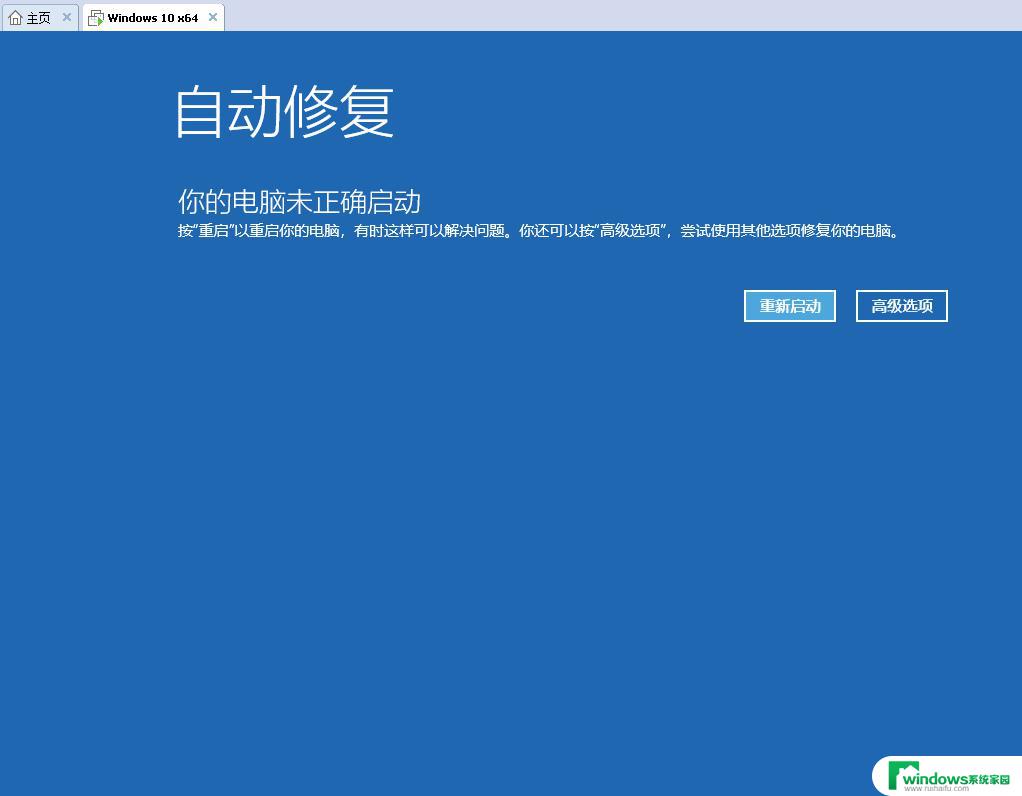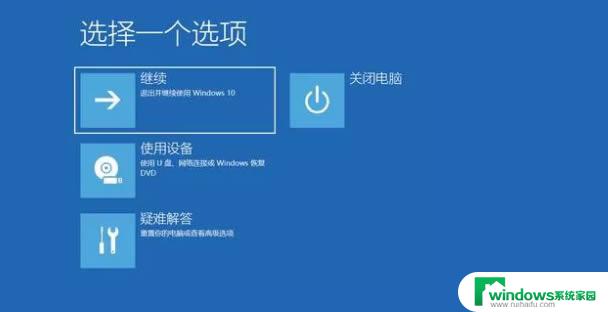windows10 自动修复 win10系统自动修复循环卡在启动界面怎么办
Windows10系统的自动修复功能在面对启动界面卡顿的情况下,可以帮助用户快速解决问题,当系统陷入自动修复循环时,用户可以尝试通过重启计算机或进入安全模式等方式进行修复。也可以考虑使用系统恢复功能或者重置系统来解决启动界面卡顿的问题。在遇到系统故障时,及时采取有效措施可以帮助用户快速恢复正常使用。
win10一直卡在自动修复的解决办法:1.首先,连续开机按电源键重启3次,开机会进入“高级模式”,在选择“疑难解答”选项;
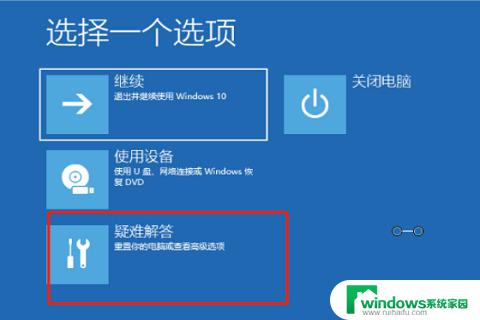
2.然后,在疑难解答界面中,点击“高级”选项;
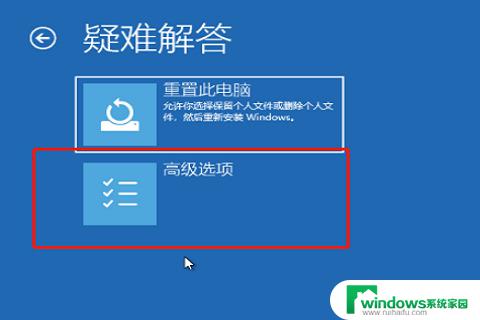
3.接着,在高级选项界面中,点击“命令提示符”;
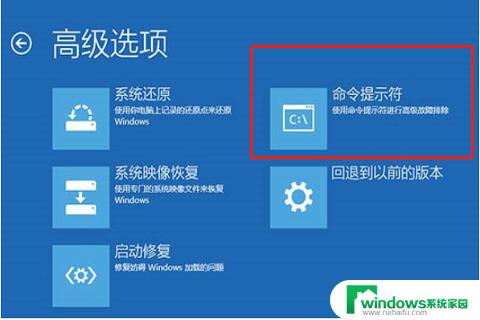
4.再在打开的“命令提示符”界面中,输入“bcdedit”命令。在按“回车键”,在找到“resumeobject”,记录后面的字符串;
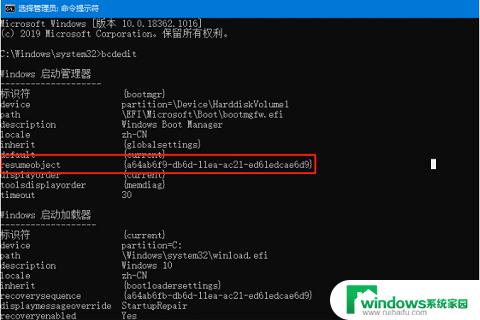
5.然后输入“bcdedit /set {GUID} recoveryenabled No”按回车键,就可以暂时停止自动修复;
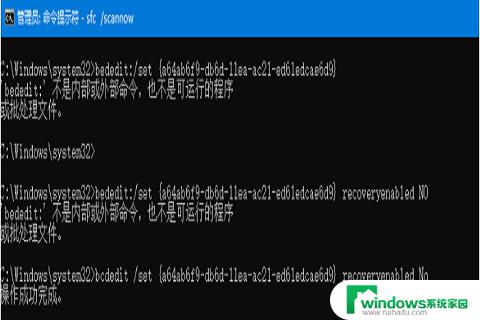
6.在输入“chkdsk /r c:”,系统就会自动检测错误;

7.最后,再输入“sfc /scannow”按回车键,只需要稍等片刻之后重启电脑就可以了。

以上就是Windows 10自动修复的全部内容,如果有任何疑问,请按照以上步骤操作,希望这些方法能对大家有所帮助。